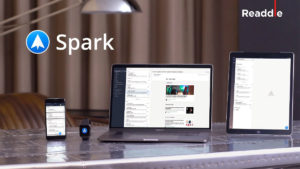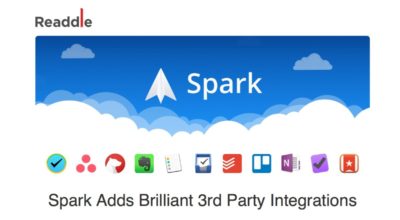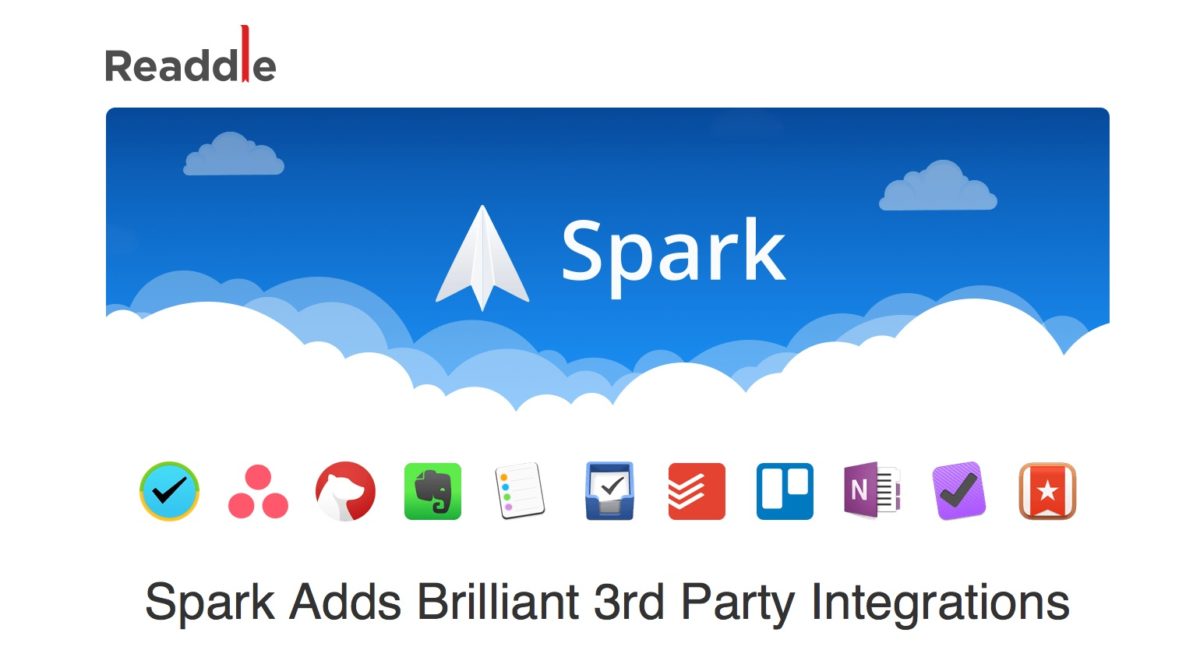
本ブログでも一押しのMac用メールアプリ「Spark」。
デザインも機能もバツグンで、個人的にも手放せないアプリだったのですが…一つだけ気になる点が。
それが、iPhone・iPad版「Spark」で重宝している「他サービスへのエクスポート機能」。もっと狭めて言うなら「メールをEvernoteなどに書き出す」機能です。
メールをEvernoteに転送できると本当に助かるので、個人的には必須。なぜかMac版「Spark」には実装されていなかったので、このエクスポートのためだけに毎回iPhoneかiPadを取り出していました。
しかし!!しか〜し!!
それももう過去の話!!
生まれ変わった「Spark1.4 for Mac」では、ついにサードパーティのサービスへの書き出し機能が!!しかも、こちらの想像を上回る形で!!
どのように生まれ変わったか見ていきましょう!!
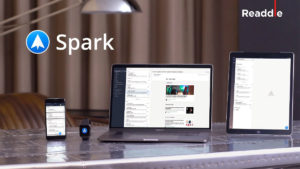
「サードパーティのサービスへ書き出し」が実装!!Evernoteにも即保存OK!
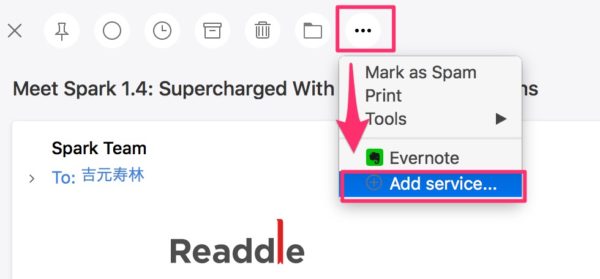
メールを開いて、上部にある「…」をクリックすると「Add service…」が表示されるのでクリックします。
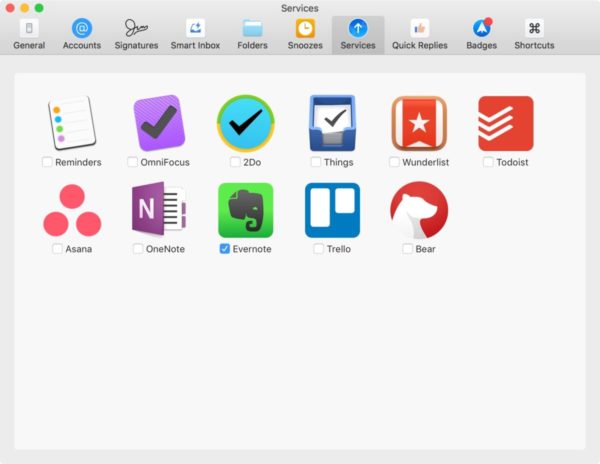
対応しているサードパーティのサービスが表示されました。
ちなみに「Spark」の「設定」からでもこの画面は開きます。
- Reminders
- OmniFocus
- 2Do
- Things
- Wunderlist
- Todoist
- Asana
- Onenote
- Evernote
- Trello
- Bear
Evernoteが嬉しすぎるのはもちろんですが、タスク管理系のアプリにも多数対応しています。
多くの仕事がメールベースで進むことを考えると、これは嬉しいですね。
Sparkで、Evernoteにメールを保存してみた!
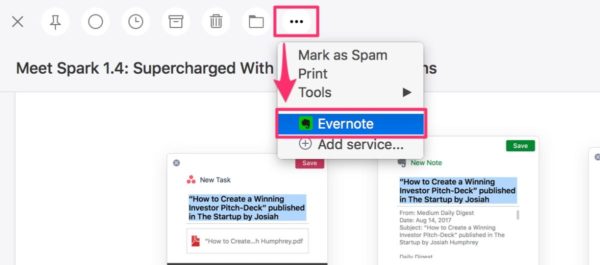
とりあえず使ってみよう!
ということで、急いでEvernoteを連携。
連携した後は、メール画面の「…」クリックで「Evernote」が表示されます。
保存したいのでクリック。
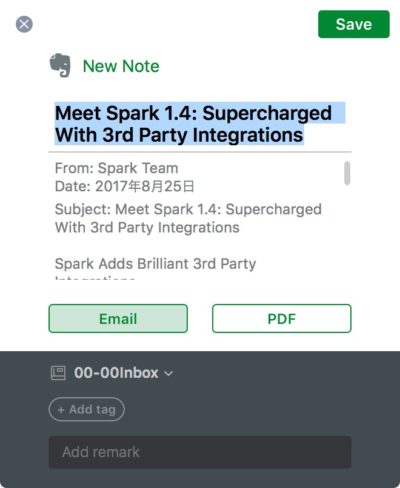
保存前の確認画面。
!?
なんかiPhone・iPad版にはない表示があります。
そう!なんと「Spark for Mac」では、メール保存の方式を「E-mail(メール本文)」か「PDF(メール本文をPDF化したもの)」から選べるのです!!これはすごい!!
メール本文をPDF化して保存するなんて、今まで考えたこともありませんでしたが、HTMLメールなど装飾の多いメールを保存しておきたいときなんかには重宝するかもしれません。
どちらで保存するか決めたら「Save」して完了。
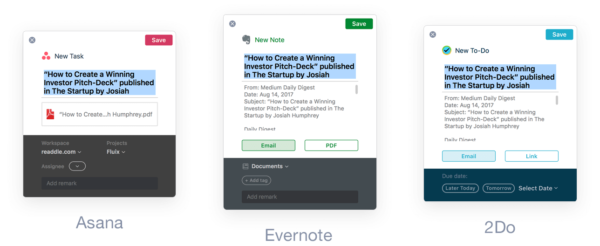
ちなみにサービス毎に保存の形式は違うそうです。
リンクを保存したり、タスク系サービスは期日を入力したりもできます。
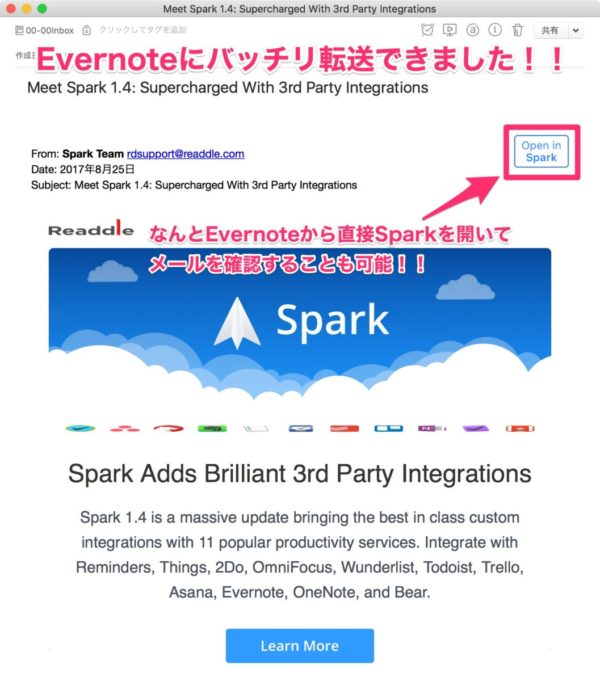
Evernoteで見てみると…バッチリ保存されています。
よしっ!!これでMacだけでもメールをEvernoteに保存できる!!
…ってあれ?なんか見慣れない表示がある…
なんと!!
なんとなんと!!
「Spark for Mac」で保存したノート(Evernote)からは、直接「Spark for Mac」でメールを開くことができるのです!!
これは!これは素晴らしい!!
基本的にはEvernoteを開いて仕事をするのですが、相手に返信しなければならないことも多々あります。そんな時にもういちいちメールを探さなくてもいいわけですよ!Evernoteから直接目当てのメールを開いて返信すればOK。なんという快適な流れ作業。
「Spark for Mac」もはやくEvernote連携してよ…と思っていましたが、ここまでやってくれるなら待った甲斐がありました。素晴らしすぎるアップデートです!
ちなみにこの「Open in Spark」の機能は、今のところ「Spark for Mac」のみの機能になります。(iPhone・iPadの「Spark」からEvernoteに保存しても「Open in Spark」は表示されません)
しかし、iPhoneのEvernoteでも「Open in Spark」が表示されたのでタップしてみると…ちゃんとiPhoneの「Spark」アプリが起動!対応するメールを開いてくれました!す…すごい!
まとめ:Macメールアプリの大本命!今こそ「Spark」を使おう!!
ほんと嬉しすぎて、慌ててこのブログを書いています。
やっぱりメールは仕事での利用がほとんどなので、サードパーティのサービスとの連携は心から待ちわびていました。これで仕事の効率もグッと上がってくれそうです。
「Spark for Mac」は、こんなに多機能なのに無料というとんでもないアプリなので、まだ使ったことのない方は騙されたと思って使ってみてください。あまりの便利さに感動しちゃいますよ♪